Pinterest este conceput pentru a oferi inspirație pentru următorul proiect creativ, eveniment special sau doar pentru viața ta în general. Și este destul de ușor să te pierzi în răsfoirea postărilor altor persoane (numite Pinuri). Dar dacă, în timp ce folosind Pinterest, ați vrut să vă creați propriile Pinuri pentru a le distribui? Puteți. Și să faceți acest lucru este destul de ușor, indiferent dacă utilizați un computer sau un dispozitiv mobil.
Cuprins
- Cum să postezi pe Pinterest: Crearea unui Pin pe desktop
- Cum să postezi pe Pinterest: Crearea unui Pin prin aplicația mobilă
- Cum să postezi pe Pinterest: Crearea unui Pin de idee pe desktop
- Cum să postezi pe Pinterest: Crearea unui Pin de idee prin aplicația mobilă
În acest ghid, vă vom arăta cum să creați două tipuri de postări Pinterest: Pinuri sau Pinuri de idee. Pinurile sunt, în general, postări de imagini care pot include link-uri către un site web extern, iar Pinurile de idee sunt de obicei prezentări de diapozitive cu mai multe imagini sau clipuri video. Vă vom arăta cum să le creați pe ambele, cu instrucțiuni pentru a face acest lucru prin intermediul site-ului pentru desktop și al aplicației mobile Pinterest.
Videoclipuri recomandate
Uşor
5 minute
Un cont Pinterest
Un computer sau un dispozitiv mobil
Un browser web sau aplicația mobilă Pinterest
Cum să postezi pe Pinterest: Crearea unui Pin pe desktop
Dacă preferați să creați Pinuri prin intermediul site-ului desktop al Pinterest, puteți. Doar utilizați pașii de mai jos pentru a face acest lucru.
Pasul 1: Deschideți browserul web și accesați Pinterest.com. Apoi, conectați-vă la contul dvs. dacă nu ați făcut-o deja.
Pasul 2: În colțul din stânga sus, selectați Crea opțiunea meniului derulant. Din meniul care apare, alegeți Creați Pin.

Legate de
- Cum să vă dezactivați contul de Instagram (sau să îl ștergeți)
- Cum să blochezi oamenii pe Snapchat
- Ce înseamnă blocarea pe Snapchat?
Pasul 3: Acum ar trebui să vă uitați la ecranul Pin-builder. Pe acest ecran, puteți fie să glisați și să plasați o imagine, fie să încărcați o imagine în caseta gri din stânga.
De asemenea, puteți selecta Salvați de pe site pentru a alege o fotografie de pe site-ul web pentru care creați un Pin. (Acest lucru va crea automat un Pin care include linkul către site-ul web.) Apoi, veți adăuga un titlu și un text alternativ pentru Pinul dvs., alegeți un panou Pinterest în care să îl fixați din meniul drop-down din colțul din dreapta sus al generatorului de pin, scrieți o descriere pentru acesta în cel Spune tuturor despre ce este Pinul tău câmp, apoi selectați Salvați.
Dacă nu salvați de pe un site, va trebui să încărcați o imagine așa cum este descris mai sus, să adăugați un titlu pentru Pinul dvs., să adăugați un link în câmpul marcat Adăugați un link de destinație, adăugați text alternativ la imaginea dvs., scrieți o descriere a Pinului în Spune tuturor despre ce este Pinul tău câmp, apoi alegeți panoul Pinterest în care doriți să postați Pinul din meniul drop-down situat în colțul din dreapta sus al generatorului de Pin. Atunci alege Salvați.
Si asta e!
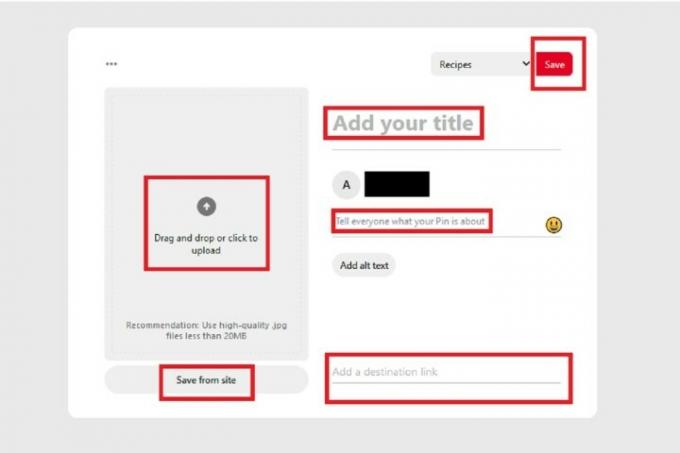
Cum să postezi pe Pinterest: Crearea unui Pin prin aplicația mobilă
Crearea de Pinuri este posibilă și în aplicația mobilă. Iată cum să o faci:
Pasul 1: Deschide aplicația Pinterest pe dispozitivul tău mobil.
Pasul 2: Din seria de pictograme din partea de jos a ecranului, selectați dvs Profil icoană, care arată vag ca o persoană.
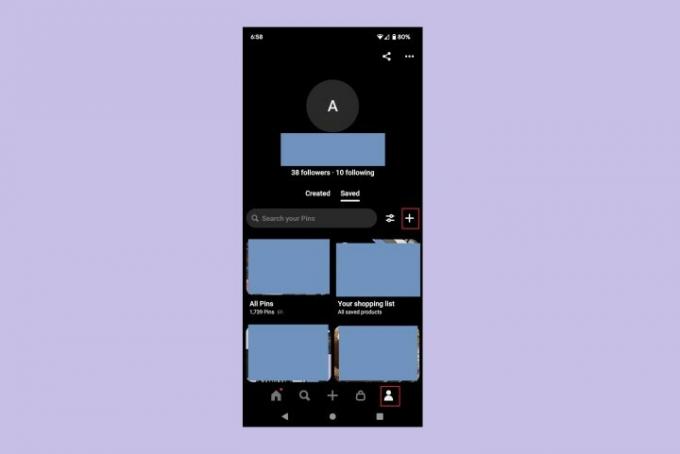
Pasul 3: Selectează Semnul plus pictograma și din meniul care apare, alegeți Pin.
(În acest moment, poate fi necesar să selectați Permite pentru a acorda aplicației permisiunea de a accesa fotografiile, videoclipurile, etc. ale dispozitivului dvs.)
Pasul 4: Pe ecranul următor, alegeți fotografia pe care doriți să o adăugați la PIN. De asemenea, puteți selecta aparat foto pictograma pentru a face o fotografie sau a înregistra un videoclip pentru PIN-ul dvs. sau puteți selecta Glob pictogramă pentru a adăuga un PIN prin adresa URL a site-ului web.
După ce ați selectat imaginea, alegeți Următorul.

Pasul 5: Pe Creați Pin ecran, completați formularul furnizat cu toate detaliile importante despre PIN-ul dvs.: Titlu, Descriere, Site-ul de destinație, și text alternativ.
După ce ați completat totul, selectați Următorul.
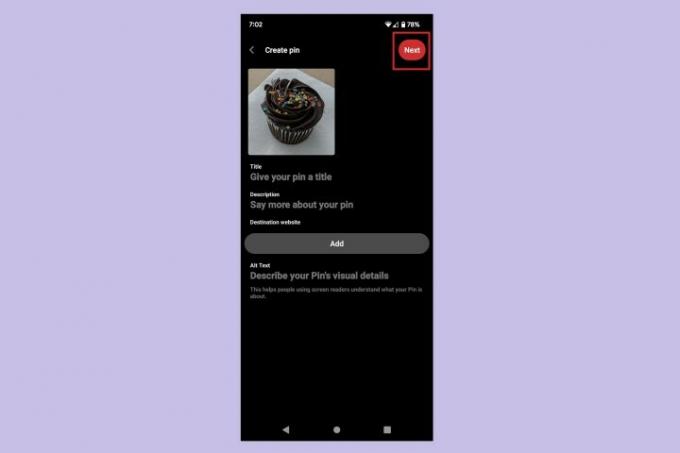
Pasul 6: Pe Salvați la bord meniul pop-up care apare, alegeți panoul Pinterest în care doriți să salvați noul PIN.
Asta este! Tocmai ați creat un Pin în aplicația mobilă Pinterest.

Cum să postezi pe Pinterest: Crearea unui Pin de idee pe desktop
Pinurile de idee vă permit să adăugați mai multe videoclipuri sau imagini la un Pin. Ele sunt similare vizual cu Povești Instagram. Dacă doriți să creați unul folosind site-ul web desktop al Pinterest, iată cum:
Pasul 1: Deschideți browserul web și accesați Pinterest.com. Conectați-vă la contul dvs. dacă nu sunteți deja autentificat.
Pasul 2: Selectați Crea din partea stângă sus a ecranului. Atunci alege Creați pin de idee din meniul derulant care apare.
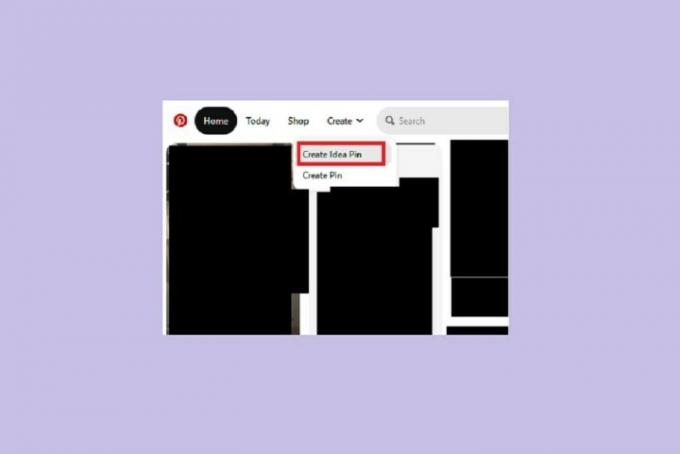
Pasul 3: Ar trebui să te uiți acum la Încărcați ecran al generatorului Idea Pin. Pe acest ecran, vi se va solicita să încărcați imagini sau videoclipuri. Puteți încărca până la 20 de videoclipuri sau imagini.
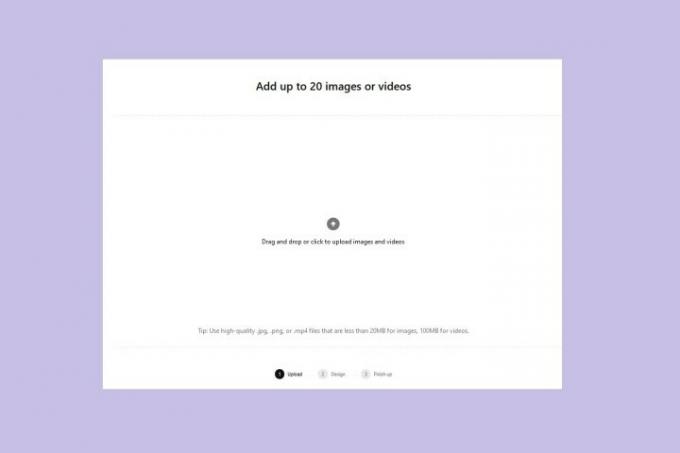
Pasul 4: După ce ați încărcat imaginile și videoclipurile, veți fi direcționat la Proiectează-ți paginile ecran. Fiecare imagine sau videoclip pe care l-ați încărcat este o „pagină” în Pinul dvs. de idee. Pe acest ecran, puteți edita fiecare pagină.
Există trei straturi principale de editare: un strat de suprapunere de text, un strat de imagine și un strat de fundal. Stratul de suprapunere de text vă permite să adăugați text personalizabil imaginilor și videoclipurilor dvs. Stratul de imagine vă permite să ajustați poziția imaginii astfel încât să vă puteți „concentra pe partea cea mai interesantă”. Fundalul stratul vă permite să alegeți o culoare de fundal pentru imaginea dvs., dar culoarea va apărea numai dacă alegeți să redimensionați videoclipul sau imagine.
Când ați terminat de editat, selectați Următorul.
Notă: nu veți mai putea face modificări ulterioare la conținutul Pinului de idee odată ce Pinul de idee este publicat. După ce a fost publicat, puteți edita doar setări limitate, cum ar fi forumul în care este postat sau setările de implicare.

Pasul 5: Acum ar trebui să fii pe Finisaje ecran al generatorului Idea Pin. Pe acest ecran, veți completa orice informații importante despre Pinul de idee, inclusiv un titlu sau orice etichetă de subiect. Veți alege, de asemenea, un panou Pinterest la care să adăugați Pinul de idee.
De asemenea, acest ecran vă permite să alegeți dacă alte persoane pot comenta sau nu Pinul dvs. de idee, să alegeți un șablon pentru lucruri precum ingrediente sau consumabile sau să activeze recomandările de cumpărături.
Selectează previzualizare butonul pentru a vizualiza o previzualizare a Pinului de idee terminat.
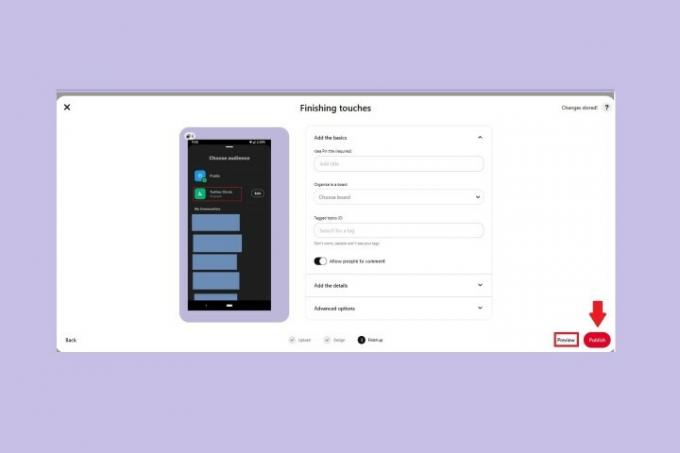
Pasul 6: Faceți clic oriunde pentru a ieși din previzualizare. Dacă ți-a plăcut aspectul pinului tău de idee din previzualizare, atunci selectează Publica buton.
Asta este. Tocmai ați creat un Pin de idee pe site-ul desktop al Pinterest!
Cum să postezi pe Pinterest: Crearea unui Pin de idee prin aplicația mobilă
De asemenea, puteți crea Pinuri de idee în aplicația mobilă Pinterest. Iată cum poți face asta:
Pasul 1: Deschide aplicația Pinterest pe dispozitivul tău mobil și selectează Semnul plus pictograma.
Pasul 2: Din meniul care apare, selectați Pin de idee.
Pasul 3: Pe ecranul următor, puteți crea conținutul pentru Pinul dvs. de idee într-unul din trei moduri: înregistrarea unui videoclip folosind aplicația, realizarea unei fotografii folosind aplicația sau încărcarea fotografiilor sau videoclipurilor de pe dispozitiv.
Înregistrare video: Puteți face acest lucru selectând Video și selectând roșul Record buton. Puteți înregistra până la 60 de secunde. Selectează Stop butonul (pătrat roșu) pentru a opri înregistrarea.
Faceți o fotografie: Selectați Fotografie și selectați Cercul alb butonul de mai jos pentru a face o fotografie.
Încărcarea unei fotografii sau a unui videoclip existent: Selectează Pătrat pictograma din colțul din stânga jos. Pătratul ar trebui să aibă o versiune mai mică a uneia dintre fotografiile dispozitivului dvs. Apoi, selectați Următorul.
În toate cazurile, când ați terminat de încărcat sau capturat conținutul, selectați Următorul.
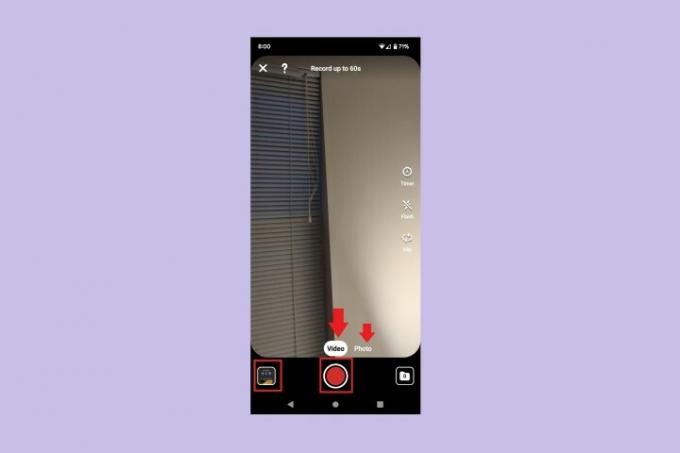
Pasul 4: Pe ecranul următor, veți putea să reordonați paginile (imagini sau videoclipuri separate) ale Pinului dvs. de idee, să ștergeți o pagină, să duplicați o pagină sau să adăugați o pagină.
Dacă selectați o pagină individuală, o puteți edita și veți vedea un ecran care are instrumente de editare: Înlocuire, Text, Autocolante și Culoare. Selectați Terminat. Poate fi necesar să selectați fie Înapoi butonul de pe dispozitiv sau pictograma numărul de pagini din partea de sus a ecranului pentru a reveni la toate paginile din Pinul de idee.
Când ați terminat de ajustat și editat paginile, selectați Următorul.
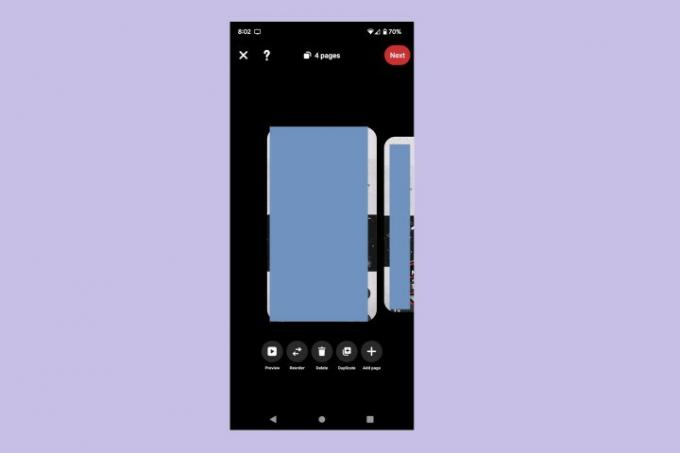
Pasul 5: Pe Finisaje ecran, va trebui să completați detaliile despre Pinul de idee, să alegeți un panou pentru acesta și să ajustați setările Pinului de idee.
Adăugați un titlu; alegeți un șablon de detalii dacă există ingrediente, consumabile sau alte note de menționat; alege-ți tabloul Pinterest; și selectați etichetele subiectelor din Idea Pin. În Setari avansate, puteți să vă ajustați setările de implicare (permițând comentarii sau luări noi) sau să activați recomandările de cumpărături.
Când ați terminat, selectați Publica.
Asta este! Tocmai ați creat un Pin de idee în aplicația mobilă Pinterest.
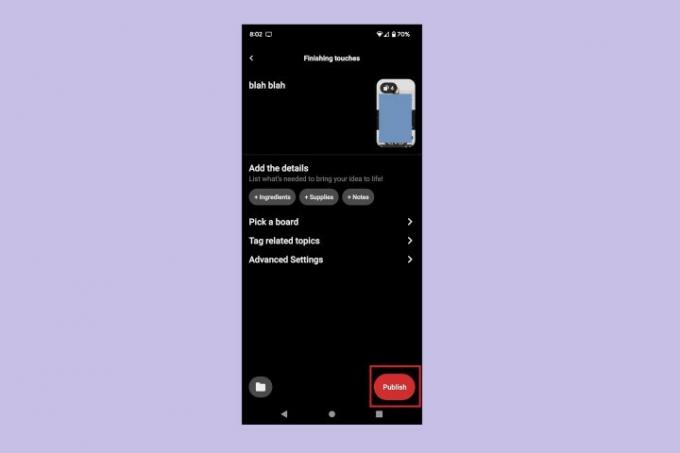
Recomandările editorilor
- Cum să setați feedul Facebook pentru a afișa cele mai recente postări
- Cum să rulați o verificare gratuită a antecedentelor
- Cum să postezi un scurt pe YouTube
- Cum să utilizați schimbătorul de voce TikTok
- Cum să ștergi o postare BeReal



